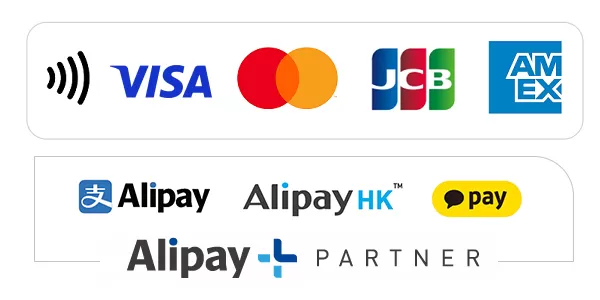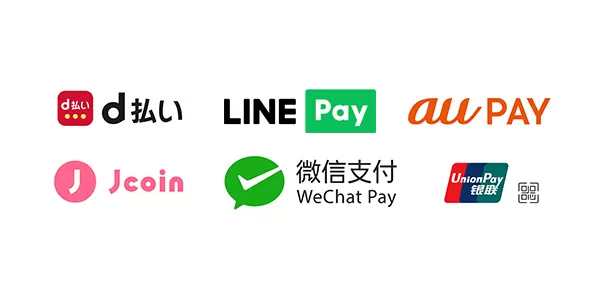PCがウイルスに感染したら?原因と対策,対処法を紹介!
PCのトラブルはさまざまですが、中でも気を付けたいのがコンピューターウイルス(マルウェア)への感染。
ウイルスへの感染を防ぎ、いざというときに対応するには普段から正しい知識をもつことが重要です。
とはいえ、ウイルスがなんだかよくわからないという方もいますよね。
そんな方に向けて、この記事では
・ウイルスとは何か 種類 / 症状 / 原因
・PCがウイルスに感染しているか確認する方法
・ウイルスへの対策案
・ウイルスの駆除の手順
についてご紹介します。
1.コンピューターウイルス(マルウェア)とは
コンピューターウイルスって何?という方のために、ウイルスの概要と代表的なものを紹介します。
1-1. コンピュータウイルス(マルウェア)
そもそもウイルスとはどんなものなのでしょうか。
コンピューターウイルスとは、マルウェア(悪意のあるソフトウェア)の一種です。
ウイルスの感染経路はさまざまですが、
・インターネットからのダウンロード
・メールの添付ファイル、リンク先のクリック
・USBメモリ経由
等があります。
パソコンがウイルスに感染すると、大きな被害が発生する恐れがあるため注意が必要です。
具体的な被害の例としては、パソコンが動作不良を起こす、操作できなくなる、不審なプログラムをインストールされる、ファイルが勝手に削除される、個人情報を盗まれる、などです。
1-2.代表的なマルウェアの種類
マルウェアには、コンピューターウイルス以外にも非常に多くの種類が存在し、それぞれ侵入経路や発生する被害が異なります。ここでは、代表的なマルウェアの種類とそれぞれの特長をご紹介します。
1. ランサムウェア
パソコンをロックしたりファイルの暗号化を行ったりして使えなくしてから、元に戻す代わりに金銭を要求するマルウェアです。名前はランサム(身代金)とソフトウェアを組み合わせた造語となっています。
ランサムウェアの多くは、メールの添付ファイルやサイト上のリンクなどをクリックすることでインストールされます。
2. ワーム
ワームは、宿主となる他のファイルがなくても単独で存在できるウイルスです。ウイルス自身がコピーを作って自己増殖することで、多くの機器に感染して被害を拡大させます。
3. トロイの木馬
正規のプログラムを装ってパソコンに侵入し、ユーザーが気付かないうちに攻撃を行う迷惑プログラムです。トロイの木馬という名前は、ギリシア神話のトロイア戦争で、巨大な木馬の中に兵士が隠れて奇襲を行ったという物語に由来します。
トロイの木馬は、ワームと異なり自己増殖を行わずに単体で動作を行います。個人情報の漏えいやパソコンの破壊など悪質な被害も多く、注意が必要です。
2.ウイルスの感染を確認する方法
ウイルスに感染するとさまざまな症状が現れます。不審な挙動があれば放置せずに早めのチェックを。
2-1.知らないアプリやプログラムの確認
インストール、ダウンロードした覚えがないのに通知が表示されるアプリなどがある場合、警戒すべきです。中には不安や焦りをあおるようなポップアップもありますが、慌てて従わないことが大事です。
一度アプリやダウンロードをアンインストールしてから、ウイルススキャンを行いましょう。
2-2.動作が遅くなる
負荷をかけていないのに通常より動作が遅くなる、フリーズする、アプリが急に終了する場合も、ウイルスに感染している可能性があります。ほかに原因が考えにくい場合には、ウイルスの影響も疑ってみましょう。
2-3.デバイスが熱を持っている
動作が重くなるのと同様に、一見するとウイルス以外の影響に思えます。しかし、熱を持つのもウイルスによる場合があります。セキュリティソフトなどでウイルススキャンを行いましょう。
3.ウイルスへの事前対策法
ウイルスの感染は対策によって防げることも多くあります。こまめにやっておくのがおすすめです。
3-1.セキュリティソフト/製品を使用する
ウイルス対策として絶対に必要なのがセキュリティソフトの仕様。
インストールするだけで、自動でウイルスの疑いがあるファイルなどを削除してくれます。また、間違えて怪しいサイトやリンクを開こうとすると警告を表示してくれます。サイトにアクセスしようとした際に警告を出したりしてくれます。
一度インストールして放置では意味がありません。効果を発揮するためには、ソフトのアップデートをこまめに行うことが重要です。
3-2.怪しいリンクやファイルを開かない
ウイルスは一見安全そうなリンク、大手の銀行やサービスを装ったメールなどから感染することがとても多いです。
中には「お使いのパソコンはウイルスに感染しています」と表示されるものもありますが、その警告自体がウイルスという場合も。
ついつい重大そうな内容だと焦ってしまいますが、そんな時こそ要注意!
一度落ち着いて、怪しいと感じたらクリックせずに閉じましょう。
3-3.OSアップデートをこまめに行う
アップデートの通知、「面倒だな……」と後回しにしてしまう方も多いのではないでしょうか。
後回しにしてもたいした影響は出ないと思ってしまいますが、ウイルス対策としてアップデートは必須です。
ウイルスは「セキュリティホール」と言われる、プログラムの脆弱性から侵入しようとします。OSやソフトは定期的にアップデートを行い、最新のバージョンにしておきましょう。Windowsなどは、週に1回程度はアップデートの機会を設けるのがおすすめです。
もしもお使いのOSやソフトのサポートが終了してしまっているのであれば、パソコン自体を新しいものに買い替えた方が良いでしょう。サポートが終了したまま放置すると、セキュリティ上のリスクが高まり危険です。
3-4.いざというときのバックアップ
セキュリティソフトなどの対策を行っていても、完全にウイルスを排除することは難しいです。
もしかしたらウイルスに感染してしまうかも、という意識を持って、大事なデータはバックアップを取っておきましょう。
万が一ウイルスによってデータが損傷したり、消えてしまったりしても、バックアップがあれば安心です。
オンラインストレージの活用も選択肢のひとつです。
ウイルス感染したファイルをアップロードしてしまった場合でも、アップロード時に自動でウイルスチェックを行い未然に防ぐ機能が実装されているサービスもあるためリスクヘッジとして活用できます。機密情報の流出や個人情報漏えい等被害が出てしまう前に、サービスを上手く利用し回避できるよう備えておきましょう。
4.ウイルスに感染してしまったときの対処法
どんなに対策していても、ウイルスに感染する可能性はあり得るもの。いざウイルスに感染してしまったときの対処法を紹介します。
4-1.ネットワークから切断する
ウイルスはネットワークを経由して拡散します。他の機器、ユーザーへの被害を防ぐために、まずはパソコンをネットワークから切断する必要があります。パソコンに不審な挙動が見られるなど、「ウイルスに感染したかも」と感じたらすぐにパソコンをネットワークから切断しましょう。
LANを使っている場合はLANケーブルを抜き、Wi-Fiを使っている場合はワイヤレス接続のスイッチを切ります。
また、USB等を用いて他の機器とやり取りすることもやめましょう。
4-2.セキュリティソフトでウイルスを除去する
パソコンをネットワークから切断したら、セキュリティソフトを使用してウイルスを除去しましょう。
まず、ウイルススキャンを行います。感染が疑われる機器は全てスキャンする必要があります。
ウイルスが見つ買った場合、セキュリティソフトの指示に従って対処します。
ウイルス感染の経路となったファイル、ソフトウェア、メールなども削除しましょう。
最後に、再びウイルススキャンを行いましょう。問題が無いことが確認できれば、除去作業は完了です。
4-3.OSのリカバリー/ 初期化
ウイルスによっては、お使いのセキュリティソフトで除去できないものもあります。
もしセキュリティソフトで除去できない場合には、パソコンの初期化(リカバリー)を行いましょう。
ただし、初期化するとパソコンの内部のデータは全て失われます。そのため、初期化した後にはソフトウェアを再インストールしなければなりません。また、初期化する前に外付けハードディスクやオンラインストレージでバックアップを取っておきましょう。
続いて初期化を行います。初期化されたOSの再設定を行って、ソフトウェアを再インストールします。
そして、パソコンをネットワークに接続し、すぐにセキュリティソフトをインストールしておきます。バックアップしたデータもウイルススキャンを行い、問題が無ければ作業完了です。
4-4.専門家に依頼する
上記の方法でも解決できない場合には、パソコンを専門とするサービスに相談しましょう。
自分でよくわからないまま対処すると、被害が大きくなることも考えられます。
ウイルス感染への意識を常に持つことが大事
ネットワークに接続している機器であれば、すべてウイルスに感染するリスクがあります。
ウイルス感染を100%防ぐことはできません。だからこそ、感染した際の被害を最小限に抑えることがポイントです。
データのバックアップやソフトウェア、OSのアップデートなどをこまめに心掛けましょう。
エムシステムではコンピュータウイルスについてはもちろん、さまざまなトラブルに対応しています。
パソコン、スマートフォン、タブレット、Switchについてお悩みがあればお気軽にご相談ください!
山科店・紫野本店 店舗詳細はこちら。